วิธีเพิ่มการเปลี่ยนภาพวิดีโอลงในภาพยนตร์ของคุณ
ใช้การเปลี่ยนภาพที่สร้างสรรค์เพื่อพาผู้ชมเดินทางจากฉากหนึ่งไปสู่อีกฉากหนึ่งโดยไม่สะดุด เรียนรู้วิธีเพิ่มการเปลี่ยนภาพในวิดีโอของคุณใน Adobe Premiere Pro
ศิลปะแห่งการเปลี่ยนภาพ
การเปลี่ยนภาพวิดีโอเป็นวิธีในการเปลี่ยนฉากอย่างสร้างสรรค์ ผู้สร้างภาพยนตร์ใช้การเปลี่ยนภาพในรูปแบบต่างๆ การเปลี่ยนภาพสามารถใช้แสดงให้เห็นการเปลี่ยนเรื่องราว แสดงเปลี่ยนผ่านของเวลา หรือพาผู้ชมไปยังฉากถัดไปอย่างลื่นไหล การเปลี่ยนภาพจะเพิ่มลงไปในวิดีโอคลิปในกระบวนการหลังการถ่ายทำโดยใช้ซอฟต์แวร์ตัดต่อวิดีโอ
ไม่ว่าคุณจะสร้างภาพยนตร์ มิวสิควิดีโอ วิดีโอคอลลาจ หรือสไลด์โชว์ การเพิ่มการเปลี่ยนภาพที่ลื่นไหลให้กับเนื้อหาของคุณเป็นหนึ่งในทักษะการตัดต่อวิดีโอที่ง่ายที่สุดและมีประสิทธิภาพมากที่สุดที่คุณสามารถเรียนรู้ได้
การเปลี่ยนภาพแบบใดที่เหมาะสำหรับคุณ
การเปลี่ยนภาพแบบเฟดเข้า เฟดออก และ Cross Dissolve เป็นวิธีการเปลี่ยนภาพที่มักพบในวิดีโอเนื่องจากการเปลี่ยนภาพเหล่านี้มักมีกราฟิกเคลื่อนไหวน้อยและไม่ดึงความสนใจไปจากวิดีโอมากจนเกินไป แต่การเปลี่ยนภาพที่ซับซ้อนและสะดุดตาถือเป็นตัวเลือกเชิงสร้างสรรค์ที่บ่งบอกความเป็นคุณซึ่งสามารถเพิ่มลงไปในวิดีโอได้หากคุณต้องการ ตัวอย่างเช่น มหากาพย์ภาพยนตร์เรื่อง Star Wars ที่เป็นที่รู้จักในชุมชนภาพยนตร์ในเรื่องของการเปลี่ยนภาพแบบกวาดที่โดดเด่นหลากหลายรูปแบบ
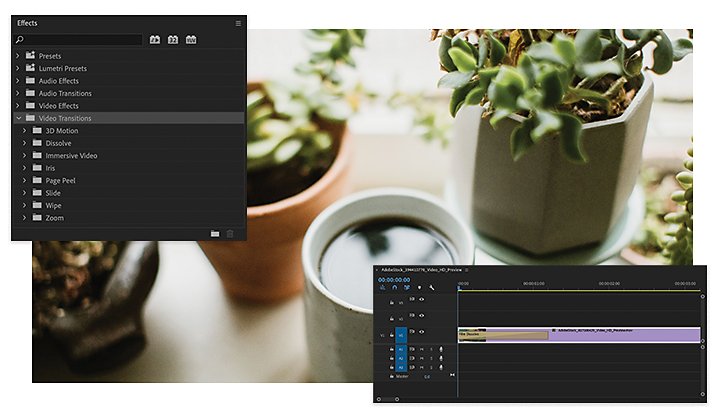
วิธีใช้การเปลี่ยนภาพใน Adobe Premiere Pro
1.เปิดแผง Effects ใต้แท็บ Window
2.เปิดแฟ้ม Video Transitions และเลือกการเปลี่ยนภาพที่คุณต้องการนำไปใช้
3.ลากและปล่อยการเปลี่ยนภาพตรงระหว่างคลิปสองคลิปที่คุณต้องการให้การเปลี่ยนภาพนั้นปรากฏ
4.ปรับแต่งระยะเวลาและการจัดตำแหน่งการเปลี่ยนภาพของคุณโดยใช้แผง Effect Controls
หากต้องการเห็นกระบวนการนี้ทีละขั้นตอน ลองดูวิดีโอบทช่วยสอนที่แนะนำนี้
ใช้การเปลี่ยนภาพตามค่าเริ่มต้น
วิธีที่รวดเร็วที่สุดในการเพิ่มการเปลี่ยนภาพคือการคลิกขวาตรงระหว่างคลิปสองคลิปที่คุณต้องการเพิ่มการเปลี่ยนภาพแล้วเลือก Apply Default Transition โดยจะเป็นการเพิ่มเอฟเฟกต์ Cross Dissolve ซึ่งใช้งานได้กับทั้งวิดีโอคลิปและแทร็กเสียง
เพิ่มแฮนเดิลเข้าไป
สิ่งที่คุณต้องพิจารณาในขณะที่ตัดต่อวิดีโอคือคุณต้องทำให้เฟรมสองเฟรมซ้อนทับกันเพื่อสร้างการเปลี่ยนภาพ ฟุตเทจที่เกินมาจากส่วนต้นและส่วนท้ายของคลิปเรียกว่า "แฮนเดิล" แฮนเดิลจะปรากฏก็ต่อเมื่อคุณมีฟุตเทจเพิ่มเติมจากฟุตเทจที่คุณกำลังใช้อยู่ในไทม์ไลน์ หากต้องการสร้างแฮนเดิล ให้ลากส่วนท้ายของคลิปเพื่อลากและสร้างส่วนเสริมให้กับการเปลี่ยนภาพของคุณ
หากไม่มีฟุตเทจที่เกินมา Premiere Pro จะสร้างเฟรมสุดท้ายและเฟรมแรกของคลิปที่เลือกซ้ำเพื่อสร้างการเปลี่ยนภาพ คุณควรถ่ายช่วงก่อนและหลังการถ่ายทำเพิ่มอีกสักสองสามวินาทีเพื่อไม่ให้คลิปสั้นเกินไป สิ่งนี้จะช่วยให้คุณตัดต่อฟุตเทจของคุณได้อย่างยืดหยุ่นมากขึ้น
ทำงานกับการเปลี่ยนภาพใน Creative Cloud
หากคุณต้องการใช้รูปแบบการเปลี่ยนภาพที่คุณไม่พบในโปรแกรมแก้ไขวิดีโอ Adobe ไม่ต้องกังวลไป เรามีปลั๊กอินให้ใช้งานอยู่ Adobe Video Partner Finder ช่วยให้คุณค้นหาปลั๊กอินที่ได้รับการอนุญาตให้ใช้งานกับแอปของ Adobe ได้ เอฟเฟกต์วิดีโออย่าง การเปลี่ยนภาพแบบ Glitch, Liquid และการเปลี่ยนภาพที่ราบรื่นจะมาจากปลั๊กอินทั้งหมด
คุณยังสามารถสร้างการเปลี่ยนภาพใน Adobe After Effects และ Photoshop แล้วนำการเปลี่ยนภาพดังกล่าวมาใช้ในเวิร์กโฟลว์ Premiere Pro ของคุณ หากคุณไม่มีฟุตเทจของคุณเอง ให้ลองดูที่ Adobe Stock เพื่อดาวน์โหลดสต็อกวิดีโอคุณภาพสูงและฝึกฝนกับวิดีโอดังกล่าว
เคล็ดลับในการใช้การเปลี่ยนภาพให้เกิดประโยชน์สูงสุด
อย่าใส่เอฟเฟกต์มากเกินไป
แม้ว่าการใช้การเปลี่ยนภาพที่หลากหลายจะสนุกแต่หากใช้มากเกินไปก็อาจทำให้วิดีโอของคุณไม่น่าดึงดูดและดูไม่เป็นมืออาชีพ คุณควรมุ่งเน้นไปที่การจัดวางการเปลี่ยนภาพที่เหมาะสมไม่กี่รูปแบบมากกว่าการยัดเอฟเฟกต์มากมายลงไปในวิดีโอของคุณ
รักษาการเปลี่ยนภาพให้มีความต่อเนื่อง
การเปลี่ยนภาพที่แตกต่างกันมากเกินไปทำให้วิดีโอของคุณดำเนินไม่ต่อเนื่องและชวนให้สับสน เลือกใช้การเปลี่ยนภาพสองสามประเภทหมุนเวียนกันไปเพื่อสร้างการดำเนินเรื่องราวที่ต่อเนื่องในแบบที่ผู้ชมของคุณคุ้นเคย
ใช้การเปลี่ยนภาพในจุดที่เหมาะสม
พิจารณาว่าการเปลี่ยนภาพจะนำเสนอเรื่องราวของคุณอย่างไร การเปลี่ยนภาพที่บ่งบอกถึงบทหรือช่วงใหม่ของภาพยนตร์อย่างช่วงเปิดหรือช่วงปิดนั้นเป็นสิ่งที่ผู้ชมคาดหวังมากกว่าการเปลี่ยนภาพระหว่างคลิปสองคลิปในฉากเดียวกัน การเปลี่ยนภาพของคุณจึงควรเป็นเครื่องมือในการเล่าเรื่อง ไม่ใช่เพียงแค่การเติมเต็มที่ว่างหรือเพิ่มเอฟเฟกต์ที่สะดุดตาเท่านั้น
ทำสิ่งต่างๆ ได้มากขึ้นด้วย Adobe Premiere Pro
สร้างวิดีโอที่น่าทึ่งสำหรับภาพยนตร์ โทรทัศน์ และเว็บไซต์ได้เกือบทุกที่
และคุณอาจสนใจ...
Establishing Shot มีความสำคัญมากเพราะจะช่วยบอกเราถึงสถานที่และมักบอกเวลาที่เกิดเหตุการณ์
เรียนรู้เบื้องลึกเบื้องหลังของการทำงานในกองถ่าย รวมถึงเคล็ดลับจากผู้เชี่ยวชาญเพื่อการถ่ายทำที่ราบรื่น
เรียนรู้วิธีทำ Shot List เพื่อให้ทีมงานจัดเตรียมและตั้งค่ากล้องได้ตลอดทั้งวัน
เจาะลึกเอฟเฟกต์ยอดนิยมในขั้นตอนหลังการถ่ายทำ พร้อมสำรวจอารมณ์และสไตล์ที่ได้จากเอฟเฟกต์เหล่านั้น
ดาวน์โหลด Adobe Premiere Pro
สร้างโปรดักชันไร้ที่ติด้วยซอฟต์แวร์ตัดต่อวิดีโอชั้นนำของวงการ
ทดลองใช้ฟรี 7 วัน จากนั้น ฿876.33/เดือน



